क्या आपके पास ऐसी कोई तस्वीर है जिसमें आपके पीछे फ़ोटोबॉम्बर्स हैं? ये अनचाहे विकर्षण दर्शकों का ध्यान मुख्य विषय, यानी आप पर नहीं, बल्कि अपनी ओर खींचेंगे। आप शायद तस्वीर के विषय पर ध्यान केंद्रित करना चाहेंगे। पृष्ठभूमि से फ़ोटोबॉम्बर्स वाले लोगों या वस्तुओं को हटाना ही इस समस्या का मुख्य समाधान है।
स्नैपसीड उन जाने-माने ऐप्स में से एक है जो आपकी तस्वीरों से लोगों और वस्तुओं को हटा सकता है। इसके अलावा, इसमें और भी कई फ़ीचर हैं जो इस प्रक्रिया को बेहतर बना सकते हैं, और इस पोस्ट में इसके सबसे अच्छे विकल्प के बारे में भी बताया जाएगा। आइए इस विषय पर और गहराई से जानें और जानें। स्नैपसीड में किसी फ़ोटो से कोई ऑब्जेक्ट कैसे हटाएँ इस लेख को स्क्रॉल करके पढ़ें।
भाग 1: स्नैपसीड क्या है?
स्नैपसीड एक मुफ़्त एडिटिंग ऐप्लिकेशन है जो आपके Android और iOS डिवाइस पर उपलब्ध है। इसमें शक्तिशाली एडिटिंग फ़ीचर हैं जिनका इस्तेमाल आप अपनी तस्वीरों के लिए कर सकते हैं। स्नैपसीड की सबसे अच्छी बात यह है कि यह पूरी तरह से मुफ़्त है। इसके इस्तेमाल के दौरान आपको कोई छिपा हुआ शुल्क नहीं देना पड़ता। इसके अलावा, इसका इंटरफ़ेस सरल है जो एडिटिंग के मामले में नौसिखियों के लिए भी उपयुक्त है। इसके चुनिंदा टूल्स के साथ आपको सटीक एडिटिंग का अनुभव भी मिलेगा।
क्या आप स्नैपसीड में ऑब्जेक्ट हटा सकते हैं? बिलकुल! यह आपको बैकग्राउंड से ऑब्जेक्ट और लोगों को हटाने की सुविधा देता है, जिससे मुख्य विषय का ध्यान हट जाता है। हालाँकि, यह एप्लिकेशन किसी भी वीडियो फ़ॉर्मेट या प्रकार का समर्थन नहीं करता है। यह PNG, JPG, JPEG और TIFF जैसे अनगिनत इमेज फ़ॉर्मेट को सपोर्ट करता है। दुर्भाग्य से, यह GIF को सपोर्ट नहीं करता है।
चिंता मत करो! इस पोस्ट में आपको Snapseed का सबसे अच्छा विकल्प मिलेगा जो GIF से पृष्ठभूमि हटानादूसरी ओर, स्नैपसीड में फ़ोटोशॉप में लेयर सपोर्ट नहीं है। यह क्लाउड सिंक को भी सपोर्ट नहीं करता, जो मल्टी-डिवाइस एडिटिंग में यूज़र्स की मदद करता है।
भाग 2: वस्तुओं या लोगों को हटाने के लिए स्नैपसीड का उपयोग कैसे करें
स्नैपसीड में एक प्राथमिक सुविधा है जो आपकी तस्वीरों में से वस्तुओं और लोगों को हटाने में आपकी मदद कर सकती है, जो है उपचारात्मकएप्लिकेशन की इस सुविधा में, वस्तुओं और लोगों को हटाने के लिए फ़ोटो के स्वरूप में केवल कुछ समायोजन की आवश्यकता होती है। यह स्नैपसीड की इस प्रक्रिया के लिए सबसे तेज़ सुविधा है। स्नैपसीड का उपयोग करके किसी व्यक्ति को, वस्तुओं सहित, फ़ोटो से कैसे हटाया जाए? नीचे दिए गए चरण आपके लिए मार्गदर्शक होंगे।
स्टेप 1सबसे पहले, अपने फ़ोन में Snapseed डाउनलोड करें और उसे खोलें। फिर, आपको दिखाई देगा खुला हुआ एप्लिकेशन के पहले इंटरफ़ेस के रूप में स्क्रीन। इस स्क्रीन पर आपको अपनी फ़ोटो आयात करनी होगी। आपको टैप करना होगा प्लस केंद्र में बटन.
चरण दोउस फ़ोटो को चुनें जिसे आपको इम्पोर्ट करने के लिए एडिट करना है। फिर, टैप करें उपकरण इंटरफ़ेस के नीचे। स्क्रीन पर इस्तेमाल किए जा सकने वाले टूल के कई विकल्प दिखाई देंगे। कृपया टैप करें उपचारात्मक अगले चरण पर आगे बढ़ने के लिए सूची पर बटन पर क्लिक करें।
चरण 3इसके बाद, उस ऑब्जेक्ट या लोगों को हाइलाइट करें जिन्हें आपको फ़ोटो से हटाना है। फिर, टैप करें सही का निशान लगाना मुख्य इंटरफ़ेस पर बटन दबाएँ। ऐसा करने से छवि से ऑब्जेक्ट या व्यक्ति हट जाएँगे। अंत में, टैप करें निर्यात बटन पर टैप करें, और ड्रॉप-डाउन विकल्प दिखाई देंगे। सहेजें फोटो को अपने फोन में सेव करने के लिए सूची से बटन पर क्लिक करें।
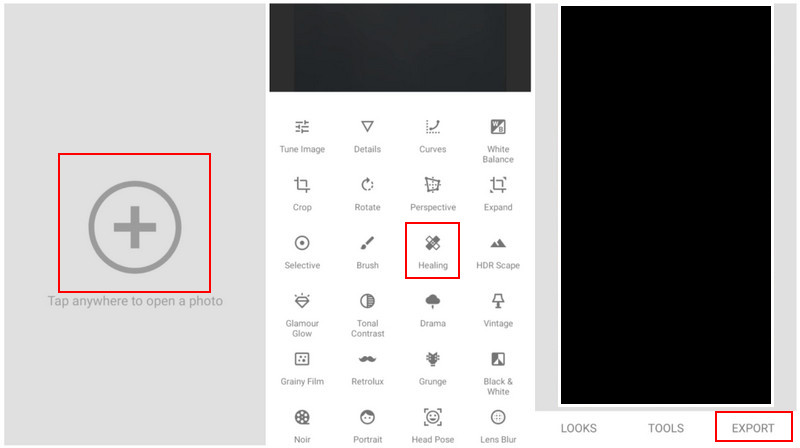
भाग 3: स्नैपसीड की सभी विशेषताएँ जो फ़ोटो से ऑब्जेक्ट हटा सकती हैं
हीलिंग फ़ीचर के अलावा, चार और फ़ीचर हैं जो आपको स्नैपसीड में किसी व्यक्ति को फ़ोटो से हटाने में मदद कर सकते हैं, जिसमें अनावश्यक वस्तुएँ भी शामिल हैं। इनमें ब्रश, लेंस ब्लर, हेड पोज़ और कई आकर्षक फ़िल्टर शामिल हैं। हालाँकि, परिणाम पिछले फ़ीचर जैसे नहीं हैं क्योंकि यह ऐप से वस्तुओं को हटाने का मुख्य फ़ीचर है। इन फ़ीचर्स के बारे में अधिक जानकारी के लिए, नीचे स्क्रॉल करके सूची देखें।
1. ब्रश
NS ब्रश स्नैपसीड पर यह सुविधा मुख्य रूप से आपकी तस्वीरों से ऑब्जेक्ट्स हटाने के लिए नहीं बनाई गई है। इसका इस्तेमाल सिर्फ़ एक विकल्प के तौर पर किया जाता है। इसे आपकी तस्वीरों के विशिष्ट क्षेत्रों को पेंट करके मैन्युअल रूप से समायोजित करने के लिए डिज़ाइन किया गया है। आप इसके द्वारा समर्थित प्रत्येक टूल की तीव्रता को समायोजित कर सकते हैं, जिसमें संतृप्ति, तापमान, डॉज एंड बर्न, और एक्सपोज़र शामिल हैं। यह टूल इसके लिए सबसे उपयुक्त है छवियों से पाठ हटाना.
2. लेंस धुंधला
नाम से ही पता चलता है, लेंस धुंधला स्नैपसीड पर एक ऐसा फ़ीचर है जो इमेज के कुछ हिस्सों को धुंधला करने पर केंद्रित है। यह ज़रूरी नहीं कि इमेज से ऑब्जेक्ट को हटा दे। यह फ़ोटो को उसके निर्धारित क्षेत्र में इस्तेमाल करने के बाद उसके निशान छोड़ देता है।
3. शीर्ष मुद्रा
शीर्ष मुद्रा स्नैपसीड का एक और फ़ीचर है जो फ़ोटो में चेहरे के कोण और स्थिति को समायोजित कर सकता है। यह दर्शकों को भ्रम पैदा करने के लिए इसे घुमा और झुका सकता है। यह जिन फ़ीचर्स को सपोर्ट करता है उनमें X-अक्ष पर घुमाव, Y-अक्ष पर घुमाव, पुतली का आकार समायोजित करना, प्रकाश की दिशा बदलना, और बहुत कुछ शामिल हैं।
भाग 4: मुफ़्त ऑनलाइन ऑब्जेक्ट्स हटाने के लिए सबसे अच्छा स्नैपसीड विकल्प
दुर्भाग्य से, Snapseed में आपकी तस्वीरों से वस्तुओं या लोगों को हटाने के लिए AI टूल भी नहीं हैं। AVAide वॉटरमार्क रिमूवरयह ऑनलाइन टूल आपकी तस्वीरों से वस्तुओं या लोगों को हटाने के लिए AI-संचालित तकनीकों का उपयोग करता है, जिसमें PNG, GIF, JPG और JPEG इमेज फ़ॉर्मेट शामिल हैं। इस वजह से, यह तस्वीरों से हाइलाइट की गई वस्तुओं या लोगों को तेज़ी से हटा देता है।
इसके अलावा, यह ऑनलाइन टूल तस्वीरों से लोगों या वस्तुओं को हटाने के बाद भी बेहतरीन इमेज क्वालिटी बनाए रखता है क्योंकि यह तस्वीर को विकृत नहीं करता। इसके अलावा, यह उन उपयोगकर्ताओं के लिए भी सुविधाजनक होगा जो अपने कंप्यूटर स्टोरेज में जगह बचाते हैं। इस टूल को डाउनलोड करने की ज़रूरत नहीं है क्योंकि यह ऑनलाइन उपलब्ध है। आइए नीचे दिए गए विस्तृत चरणों के साथ जानें कि यह ऑनलाइन प्रोग्राम कैसे काम करता है।
स्टेप 1अपने कंप्यूटर पर सबसे अच्छा वेब ब्राउज़र चुनें और एक्सेस करें AVAide वॉटरमार्क रिमूवर ऑनलाइन। उसके बाद, क्लिक करें एक फोटो चुनें बाईं ओर बटन पर क्लिक करें। शुरू करने के लिए, अपने कंप्यूटर से JPG, JPEG, PNG, GIF, या अन्य समर्थित इमेज फ़ॉर्मैट आयात करें।
चरण दोस्क्रीन लोड हो जाएगी और अपलोड की गई इमेज के लिए संकेत देगी। कृपया चुनें ब्रश ऊपर दिए गए बटन पर क्लिक करें। अपनी ज़रूरत के हिसाब से स्लाइडर को एडजस्ट करने की सलाह दी जाती है। अगर आप बड़े हिस्से को हाइलाइट करना चाहते हैं, तो ब्रश को बड़ा रखें। वहीं, अगर कोई छोटी चीज़ हाइलाइट करनी है, तो ब्रश को पतला रखें।
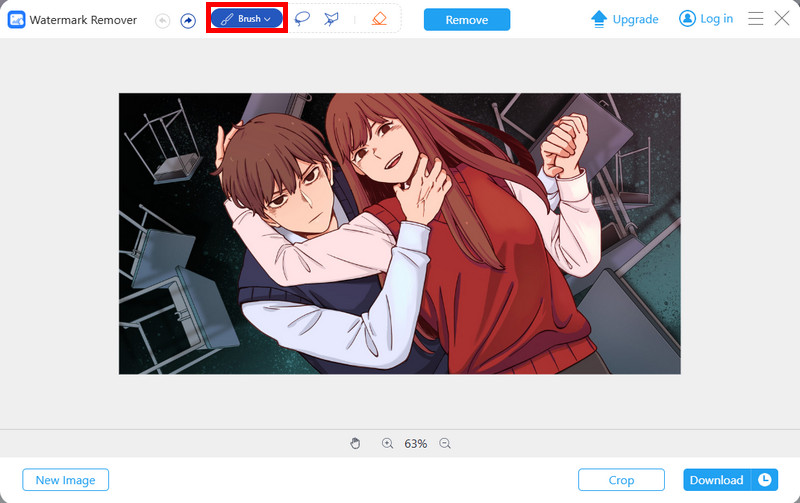
चरण 3छवि में वस्तु या व्यक्ति को हाइलाइट करने के बाद, क्लिक करें हटाना ऊपर दिए गए बटन पर क्लिक करें। इस क्रिया से फ़ोटो से ऑब्जेक्ट या लोगों को हटा दिया जाएगा। क्लिक करें डाउनलोड फ़ोटो को अपने एल्बम में रखने के लिए नीचे दाईं ओर स्थित पर क्लिक करें।
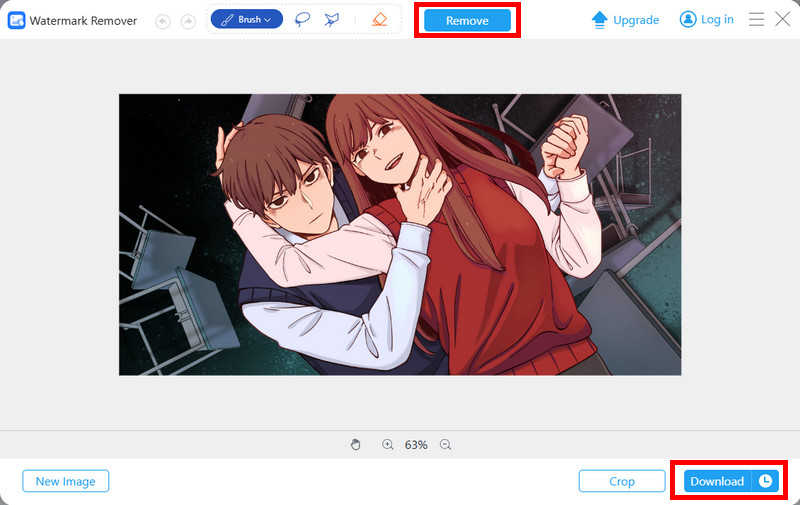
संक्षेप में, इस पोस्ट का ध्यान आपको मार्गदर्शन देने पर केंद्रित है स्नैपसीड में किसी व्यक्ति को फ़ोटो से कैसे हटाएँ, जिसमें ऑब्जेक्ट भी शामिल हैं। स्नैपसीड की अन्य विशेषताओं पर भी चर्चा की गई है जो आपकी तस्वीरों से ऑब्जेक्ट हटा सकती हैं। अंत में, आपकी तस्वीरों से ऑब्जेक्ट हटाने के लिए सबसे अच्छा स्नैपसीड विकल्प भी पेश किया गया है, जो है AVAide वॉटरमार्क रिमूवरयह एक ऑनलाइन टूल है जो वस्तुओं को स्वचालित रूप से हटाने के लिए एआई-संचालित तकनीकों का उपयोग करता है।

बिना गुणवत्ता हानि के अपनी तस्वीरों से कष्टप्रद वॉटरमार्क और अवांछित वस्तुओं से आसानी से छुटकारा पाएं।
अब कोशिश करोचित्र संपादन




